Με διαχειριστής
Το πληκτρολόγιο οθόνης είναι εμφανές Πληκτρολόγιο στα Windows 10. Το πληκτρολόγιο οθόνης αποσκοπεί στη χρήση όταν δεν υπάρχει το πληκτρολόγιο του υπολογιστή σας. Με τη χρήση του πληκτρολογίου οθόνης, ένα άτομο μπορεί να πληκτρολογήσει με τη βοήθεια των κλικ που δίνονται σε ένα ποντίκι. Κάθε λειτουργία (δηλαδή πλήκτρα συντόμευσης) που σχετίζονται με πληκτρολόγια μπορεί επίσης να πραγματοποιηθεί με τη βοήθεια του πληκτρολογίου οθόνης.
Το πληκτρολόγιο οθόνης περιέχει όλα τα απαραίτητα πλήκτρα που περιέχονται σε ένα τυπικό πληκτρολόγιο. Με τη δυνατότητα "Click Sound", το κλικ με τα πλήκτρα όλη την ώρα μπορεί μάλλον να είναι πολύ θορυβώδες. Για να αποφύγουμε τέτοιου είδους προβλήματα, μπορούμε να χρησιμοποιήσουμε τη δυνατότητα απενεργοποίησης του "κλικ Ήχος".
Τα απαραίτητα βήματα που πρέπει να ακολουθηθούν για την απενεργοποίηση αυτής της δυνατότητας είναι τα εξής:
Βήμα 1:
Στη γραμμή αναζήτησης των Windows που βρίσκεται στην κάτω αριστερή γωνία της οθόνης σας, πληκτρολογήστε "Πληκτρολόγιο". Κάντε κλικ στην πρώτη επιλογή που παρέχεται για να ανοίξετε την εφαρμογή επιφάνειας εργασίας "Πληκτρολόγιο".
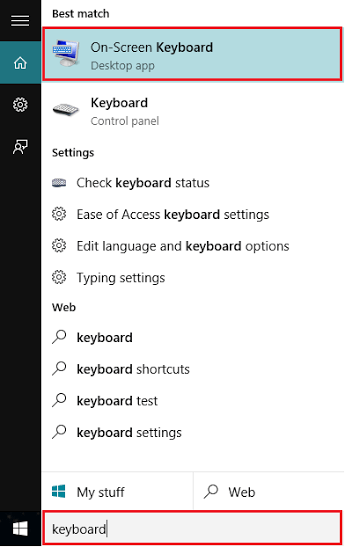
Σημείωση: Η δεύτερη επιλογή "Πληκτρολόγιο (Πίνακας Ελέγχου)" θα ανοίξει τις ρυθμίσεις πληκτρολογίου. Προτείνεται λοιπόν η πρώτη επιλογή.
Βήμα 2:
Κάντε κλικ στο "επιλογές" που παρέχονται στην κάτω δεξιά γωνία της οθόνης του πληκτρολογίου.
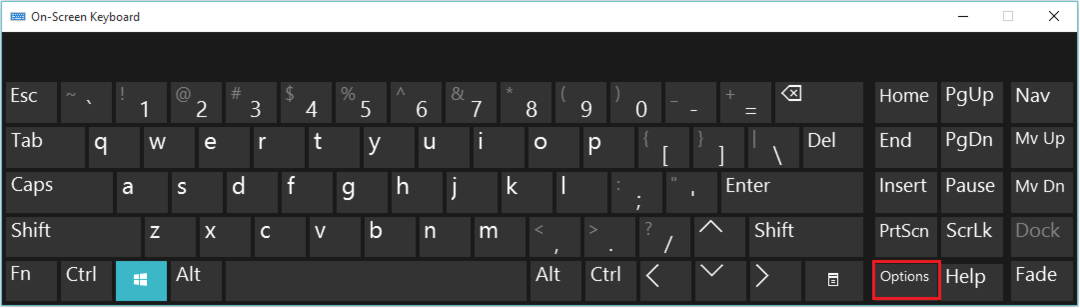
Βήμα 3:
Αφαιρέστε το σημάδι επιλογής δίπλα στο "Use click Sound" και κάντε κλικ στο "OK" για να ολοκληρώσετε αυτήν τη διαδικασία.
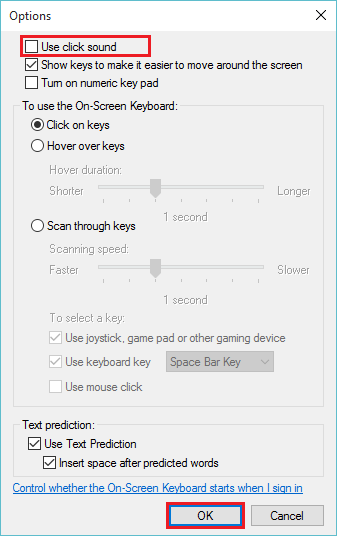
Σημείωση: Αυτή η ενέργεια θα απενεργοποιήσει τη λειτουργία Χρήση ήχου κλικ.
Μπορείτε επίσης να εκτελέσετε ορισμένες ενέργειες, όπως ενεργοποίηση του αριθμητικού πληκτρολογίου, πρόβλεψη κειμένου, εμφάνιση πλήκτρων για τη δημιουργία του ευκολότερη μετακίνηση στην οθόνη και έλεγχος εάν το πληκτρολόγιο οθόνης ξεκινά αυτόματα όταν ο χρήστης αρχεία καταγραφής στα Windows 10.


